
Обзор iToolab RecoverGo Android — функции, цены, плюсы и альтернативы

Иногда вы можете случайно потерять или удалить ценные данные на своём Android телефоне, такие как контакты, сообщения, фотографии, видео или чаты WhatsApp. Но не волнуйтесь. Быстрый поиск в Google покажет вам множество инструментов для восстановления данных Android , один из которых и является темой сегодняшнего обзора: iToolab RecoverGo ( Android ).
В этом обзоре iToolab RecoverGo Android мы дадим вам полный обзор функций инструмента, поддерживаемых устройств, вариантов использования, принципов его работы, его плюсов и минусов, цен и дадим окончательный вердикт о целесообразности его использования. Если вы ищете решение для восстановления данных Android , это руководство поможет вам принять взвешенное решение.
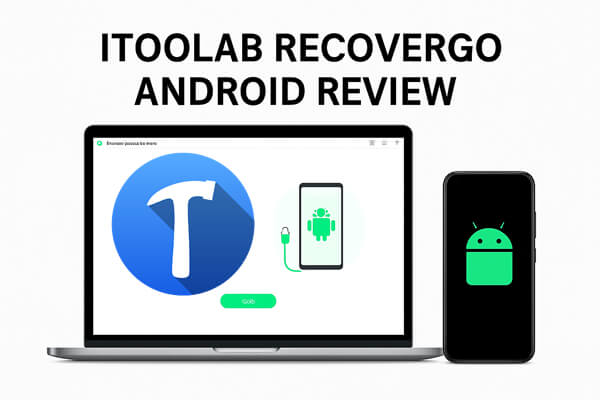
iToolab RecoverGo ( Android ) — это программное обеспечение для восстановления данных, разработанное специально для пользователей Android , цель которого — помочь восстановить потерянные данные из-за случайного удаления, сбоев системы , вирусных атак, перепрошивки ПЗУ и т. д.
iToolab RecoverGo ( Android ) разработан, чтобы помочь вам восстановить потерянные данные в различных непредвиденных ситуациях.
С помощью iToolab RecoverGo ( Android ) восстановить потерянные данные легко, даже если вы новичок. Выполните следующие действия:
Шаг 1. Скачайте, установите и запустите RecoverGo для Android на компьютере. Подключите Android устройство к ПК с помощью USB-кабеля.
Шаг 2. После подключения выберите опцию «Восстановить удаленные данные с устройства», чтобы продолжить.
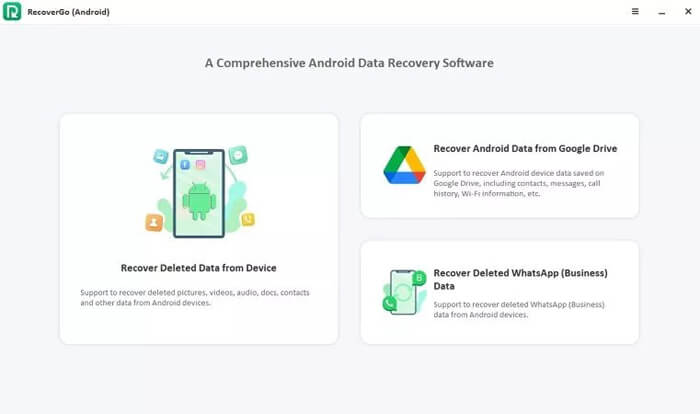
Шаг 3. Следуйте инструкциям на экране, чтобы включить отладку по USB на вашем Android телефоне. Этот шаг необходим для того, чтобы программа получила доступ к данным вашего устройства.
Шаг 4. После того, как устройство будет готово, на экране появится список поддерживаемых типов файлов. Вы можете выбрать отдельные категории файлов или оставить все выбранными по умолчанию.
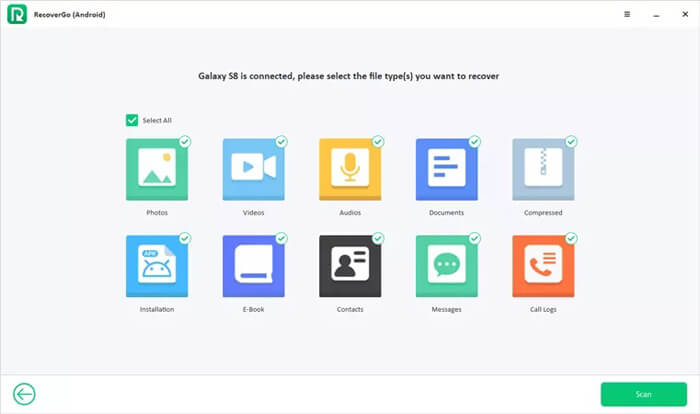
Шаг 5. Затем нажмите «Сканировать», чтобы начать процесс сканирования. Сканирование может занять несколько минут. В это время держите телефон разблокированным, чтобы избежать помех. Если телефон заблокируется, появится предупреждающее сообщение.
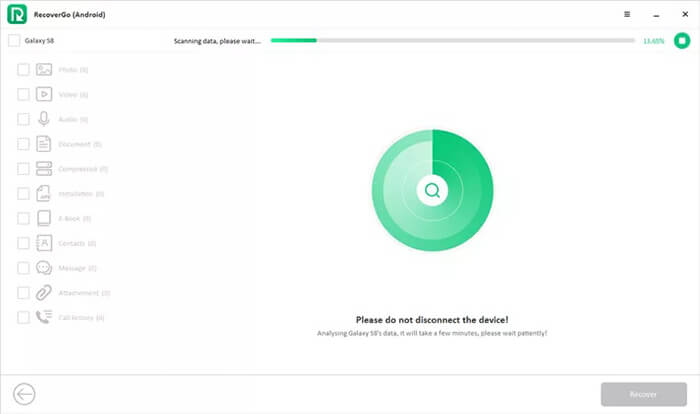
Шаг 6. После завершения сканирования RecoverGo отобразит все найденные файлы, которые можно восстановить, упорядоченные по типу файла.
Шаг 7. Просмотрите файлы или выберите имя устройства, чтобы выделить все данные, которые можно восстановить. Выберите файлы, которые нужно восстановить, и нажмите «Восстановить». Программа сохранит восстановленные файлы непосредственно на вашем компьютере.
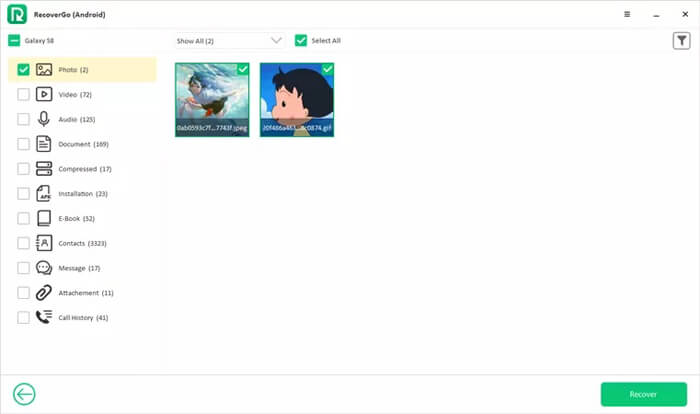
Прежде чем решить, подходит ли вам iToolab RecoverGo ( Android ), кратко рассмотрим его основные преимущества и недостатки.
iToolab RecoverGo ( Android ) предлагает несколько вариантов лицензии:
Примечание: цены могут меняться в зависимости от акций. Актуальную информацию о ценах смотрите на официальном сайте.
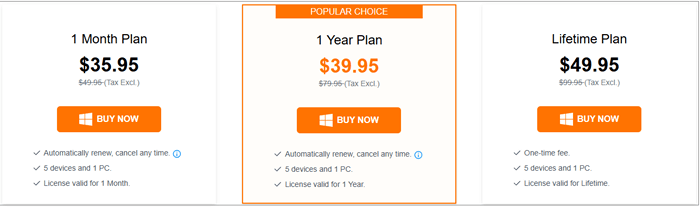
Чтобы лучше понять реальную производительность iToolab RecoverGo ( Android ), ниже приведены некоторые подлинные отзывы пользователей с различных платформ, которые подчеркивают его сильные стороны и области, требующие улучшения.
«На прошлой неделе я потерял все фотографии на своём телефоне Android , а это мои самые любимые фотографии!!! Друг порекомендовал мне iToolab RecoverGo ( Android ), и это действительно помогло».
- Рейчел
«Я много лет пользуюсь устройством Motorola, но сегодня оно не запускается. В системе хранится много важных контактов и фотографий. Я перепробовал множество инструментов, но помог только RecoverGo ( Android ).»
- Робин
«Я случайно удалил несколько видео, которые мне очень дороги. Благодаря вашей программе я смог восстановить все эти видео. Просто потрясающе!!»
- Джон
Если вы ищете мощную и универсальную альтернативу iToolab RecoverGo ( Android ), Coolmuster Lab.Fone for Android — отличный выбор. Он предлагает более полный набор функций, поддерживает более широкий спектр устройств и версий Android и доступен как для Windows , так и Mac .
Основные возможности Coolmuster Lab.Fone for Android
Как использовать лучшую альтернативу iToolab RecoverGo Android для восстановления данных Android :
01 Загрузите и установите Coolmuster Lab.Fone for Android на свой компьютер.
02. Подключите телефон Android к компьютеру с помощью USB-кабеля. Когда программа обнаружит ваше устройство, выберите категории файлов, которые хотите восстановить, и нажмите кнопку «Далее».

03 Выберите «Быстрое сканирование» для более быстрого поиска или «Глубокое сканирование» для более глубокого и тщательного анализа, затем нажмите «Продолжить», чтобы начать сканирование вашего устройства.

04 После завершения сканирования просмотрите предварительно просмотренные файлы, которые можно восстановить, отметьте нужные и нажмите «Восстановить», чтобы экспортировать их на свой компьютер.

Для получения понятного и простого руководства вы можете посмотреть официальное видеоруководство Coolmuster Lab.Fone for Android в котором шаг за шагом демонстрируется весь процесс восстановления.
1. Является ли RecoverGo законным?
Да, iToolab RecoverGo ( Android ) — это легальное программное обеспечение, разработанное iToolab, известным поставщиком программного обеспечения для мобильных утилит.
2. Могу ли я использовать iToolab RecoverGo бесплатно?
Вы можете сканировать и просматривать данные бесплатно, но для полного восстановления требуется платная лицензия.
3. Сколько времени занимает процесс сканирования?
Время сканирования зависит от объема данных на вашем устройстве и может занять несколько минут, поэтому будьте терпеливы и держите устройство разблокированным во время процесса.
iToolab RecoverGo Android — это надежное и простое в использовании решение для восстановления потерянных или удаленных данных на устройствах Android . Оно поддерживает различные типы файлов и бренды Android , что делает его подходящим для большинства распространенных случаев потери данных. Несмотря на полезные функции, такие как выборочное восстановление и предварительный просмотр файлов перед восстановлением, в настоящее время оно доступно только пользователям Windows и требует включения отладки по USB.
Если вам нужен более комплексный вариант, Coolmuster Lab.Fone for Android — отличная альтернатива, которая поддерживает как Windows , так и Mac , предлагает более глубокое сканирование и охватывает более широкий спектр устройств и типов файлов. Какой бы инструмент вы ни выбрали, оба помогут вам эффективно восстановить ценные данные и минимизировать последствия случайного удаления или проблем с устройством.
Статьи по теме:
11 лучших программ для восстановления памяти Android -телефонов, которые вам стоит знать
Как восстановить удаленные фотографии с телефона Android [6 лучших методов]
Как восстановить данные после сброса настроек к заводским с резервной копией или без нее
Как восстановить фотографии и видео с черного экрана Android [100% работает]





